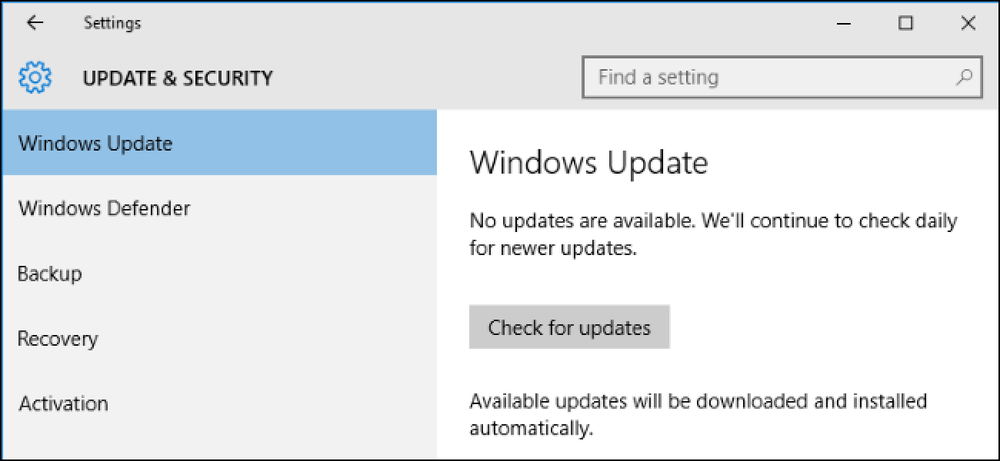Warum werden Ihre Fotos nicht immer richtig gedreht angezeigt?

Haben Sie sich jemals gefragt, warum einige Fotos in einigen Programmen richtig aussehen, in anderen jedoch seitlich oder auf dem Kopf stehend? Dies liegt daran, dass es zwei verschiedene Möglichkeiten gibt, ein Foto zu drehen, und nicht jedes Programm befindet sich auf derselben Seite.
Die zwei Möglichkeiten, wie ein Bild gedreht werden kann
Normalerweise haben Computer Bilder immer gedreht, indem sie die tatsächlichen Pixel im Bild verschoben haben. Digitalkameras störten das Drehen von Bildern nicht automatisch. Selbst wenn Sie eine Kamera verwendet und vertikal gehalten haben, um ein Foto im Hochformatmodus aufzunehmen, wird dieses Foto seitlich im Querformat gespeichert. Sie können dann ein Bildbearbeitungsprogramm verwenden, um das Bild so zu drehen, dass es im richtigen Hochformat angezeigt wird. Der Bildeditor würde die Pixel verschieben, um das Bild zu drehen, und die tatsächlichen Bilddaten ändern.
Das hat einfach überall funktioniert. Das gedrehte Bild würde in jedem Programm gleich aussehen… solange Sie sich die Zeit genommen haben, sie alle manuell zu drehen.
Die Hersteller wollten diesen Ärger beheben und fügten daher modernen Digitalkameras und Smartphones Rotationssensoren hinzu. Der Sensor erkennt, in welche Richtung Sie die Kamera halten, um die Fotos richtig zu drehen. Wenn Sie ein Bild im Hochformat aufnehmen, weiß die Kamera und kann entsprechend handeln, sodass Sie sie nicht selbst drehen müssen.
Leider gibt es einen kleinen Vorbehalt. Digitalkamera-Hardware konnte das Bild nicht direkt in gedrehter Form speichern. Anstatt die rechenintensive Aufgabe des Rotierens des gesamten Bilds auszuführen, fügt die Kamera der Datei ein kleines Datenstück hinzu und merkt sich an, in welcher Ausrichtung das Bild liegen soll. Diese Informationen werden den Exif-Daten hinzugefügt, die alle Fotos haben (welche Enthält das Kameramodell, mit dem Sie es aufgenommen haben, die Ausrichtung und möglicherweise sogar die GPS-Position, an der das Foto aufgenommen wurde..
Theoretisch könnten Sie das Foto dann mit einer Anwendung öffnen, es würde sich die Exif-Tags ansehen und Ihnen dann das Foto in der richtigen Rotation präsentieren. Die Bilddaten werden in ihrer ursprünglichen, nicht rotierten Form gespeichert. Mit dem Exif-Tag können Anwendungen sie jedoch korrigieren.

Nicht jedes Programm befindet sich auf derselben Seite
Leider gehorcht nicht jede Software diesem Exif-Tag. Einige Programme - insbesondere ältere Bildprogramme - laden das Bild einfach und ignorieren das Exif-Orientierungs-Tag, wodurch das Bild in seinem ursprünglichen, nicht rotierten Zustand angezeigt wird. Neuere Programme, die Exif-Tags befolgen, zeigen das Bild in seiner korrekten Rotation an, so dass ein Bild in verschiedenen Anwendungen möglicherweise unterschiedliche Rotationen aufweist.
Das Drehen des Bildes hilft auch nicht gerade. Ändern Sie den Wert in einer alten Anwendung, die das Orientation-Tag nicht versteht, und die Anwendung verschiebt die tatsächlichen Pixel im Bild, wodurch sie eine neue Drehung erhält. In älteren Anwendungen wird es richtig aussehen. Öffnen Sie das Bild in einer neuen Anwendung, die dem Orientation-Tag gehorcht, und die Anwendung wird dem Orientation-Tag folgen und das bereits gedrehte Bild drehen, sodass es in diesen neuen Anwendungen falsch aussieht.
Selbst in einer neuen Anwendung, die die Orientierungs-Tags versteht, ist es oft nicht ganz klar, ob durch das Drehen eines Bilds die tatsächlichen Pixel im Bild verschoben oder die Exif-Tags einfach geändert werden. Einige Anwendungen bieten eine Option, mit der das Exif-Orientierungs-Tag ignoriert wird, sodass Sie sie drehen können, ohne dass die Tags im Weg sind.
Dieses Problem kann in praktisch jeder Software auftreten, von einem Programm auf Ihrem PC über eine Website oder eine mobile App. Fotos werden möglicherweise korrekt auf Ihrem Computer angezeigt, erscheinen jedoch in einer falschen Reihenfolge, wenn Sie sie auf eine Website hochladen. Fotos werden auf Ihrem Telefon möglicherweise richtig angezeigt, aber falsch, wenn Sie sie auf Ihren PC übertragen.
Unter Windows 7 ignorieren Windows Photo Viewer und Windows Explorer beispielsweise das Exif-Orientierungs-Tag. Windows 8 fügte Unterstützung für das Exif Orientation-Tag hinzu, das in Windows 10 fortgesetzt wurde. Bilder erscheinen auf einem Windows 10- oder 8-PC möglicherweise korrekt, auf einem Windows 7-PC jedoch anders.

Neue Software befolgt fast immer Exif-Orientierungs-Tags
Zum Glück gehorchen die meisten Anwendungen jetzt dem Exif-Orientierungs-Tag. Wenn Sie Windows 10 verwenden, werden der Datei-Explorer und der Standard-Bildbetrachter das Exif-Orientierungs-Tag ordnungsgemäß befolgen, sodass Fotos, die von Ihrem Smartphone oder Ihrer Digitalkamera stammen, ordnungsgemäß angezeigt werden. Googles Android und Apples iOS erstellen mit dem Exif Orientation-Tag nativ Fotos und unterstützen sie.
Wenn Sie Windows 7 verwenden, können Sie dieses Problem durch ein Upgrade auf Windows 10 beheben lassen. Wenn Sie Windows 7 weiterhin verwenden möchten, möchten Sie möglicherweise einen anderen Bildbetrachter verwenden, der die Exif-Tags anstelle des Standardabbilds verwendet Zuschauer.
Die durchschnittliche Website- oder Desktop-Anwendung sollte ebenfalls der Exif-Orientierung folgen, obwohl dies nicht bei allen der Fall ist. Wenn ein Foto beim Hochladen auf eine Website seitlich angezeigt wird, muss diese Website repariert werden. Sie können das Bild jedoch wahrscheinlich auf dieser Website drehen. Desktop-Tools zum Arbeiten mit Fotos sollten auch Exif-Orientierungs-Tags unterstützen. Wenn eine Anwendung, die Sie verwenden, dies nicht tut, möchten Sie möglicherweise eine modernere Anwendung finden.
So beheben Sie die Bildrotation für ältere Programme
Wenn dies ein Problem für Sie ist, insbesondere unter Windows 7, können Sie auch JPEG Autorotate verwenden, das den Befehl jhead im Hintergrund verwendet. Dieses Tool fügt dem Windows Explorer eine schnelle Rechtsklick-Option "Alle JPEGs im Ordner automatisieren" hinzu. Wenn Sie diese Option auswählen, prüft das Tool alle Fotos in einem Ordner, dreht sie entsprechend den Exif-Orientierungs-Tags automatisch und entfernt diese Tags. Verwenden Sie dieses Tool, wenn Sie Bilder importieren, und Windows 7 und andere Anwendungen haben kein Problem damit.

Moderne Smartphones und Digitalkameras verfügen über eine schnellere Hardware. Daher sollten sie die Möglichkeit haben, Fotos bereits gedreht zu speichern, anstatt nur das Exif-Orientierungs-Tag anzuwenden. Leider scheint sich die Branche in Exif Orientation-Tags als Standardlösung niedergelassen zu haben, auch wenn sie nicht ideal sind.
Danke an Tom Moriarty für die Kontaktaufnahme und die Idee zu diesem Artikel.